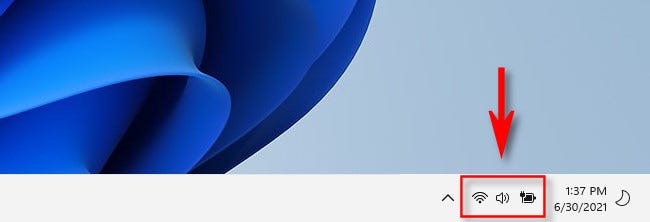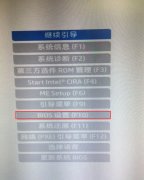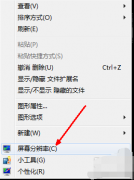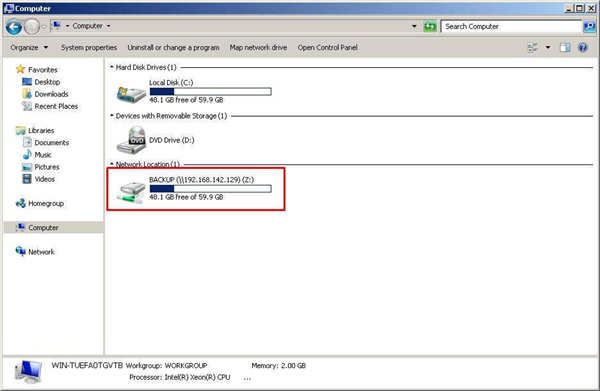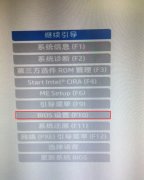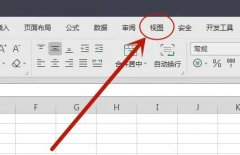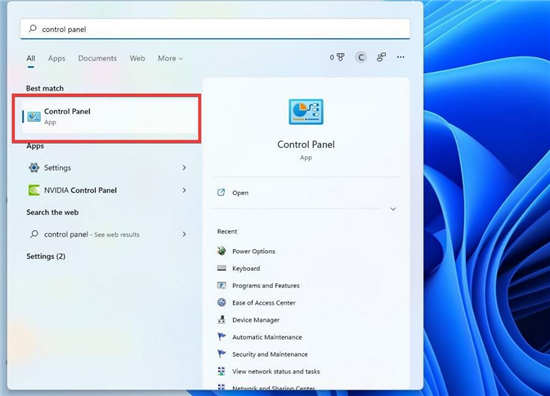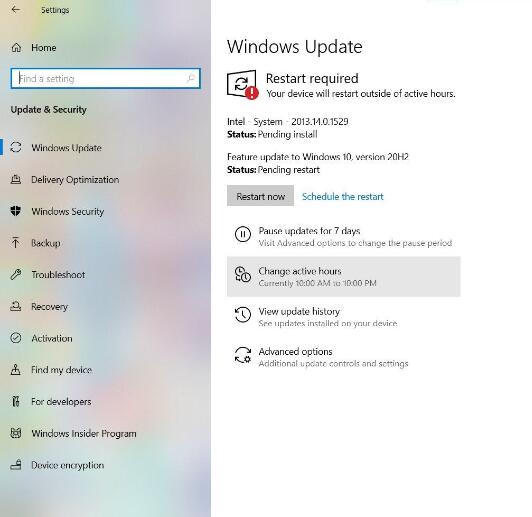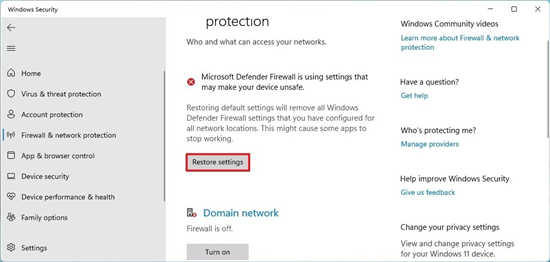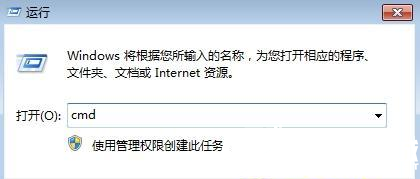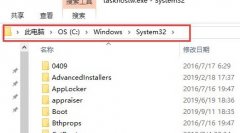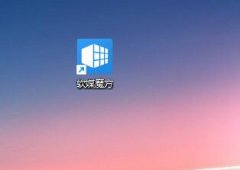在 Windows 11 上使用 PowerShell 禁用防火墙
要使用 PowerShell 命令禁用 Defender 防火墙,请使用以下步骤:
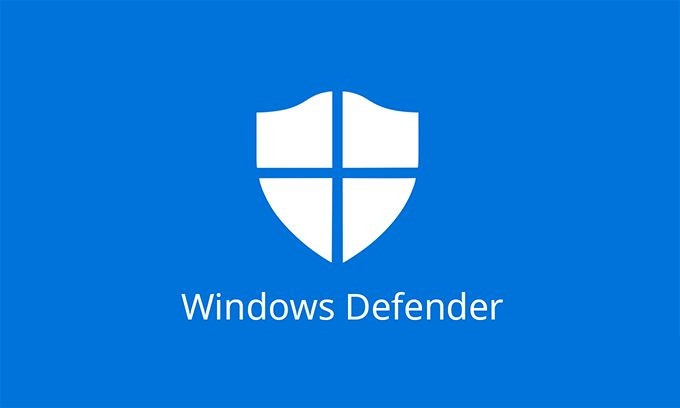
1. 打开开始。
2. 搜索PowerShell,右键单击顶部结果,然后选择以管理员身份运行选项。
3. 键入以下命令以禁用当前网络配置文件的防火墙,然后按Enter:
Set-NetFirewallProfile -Profile Domain,Public,Private -Enabled False
快速提示:要禁用特定配置文件的防火墙,您可以从命令中删除配置文件名称(域、公共或私有)。例如,Set-NetFirewallProfile -Profile Private -Enabled False。
完成这些步骤后,Defender 防火墙将在设备上关闭。
♦使用 PowerShell 启用防火墙
要使用 PowerShell 命令启用防火墙,请使用以下步骤:
1. 打开开始。
2. 搜索PowerShell,右键单击顶部结果,然后选择以管理员身份运行选项。
3. 键入以下命令为当前网络配置文件启用防火墙,然后按Enter:
Set-NetFirewallProfile -Profile Domain,Public,Private -Enabled True
快速提示:要为特定配置文件启用防火墙,您可以从命令中删除配置文件名称(域、公共或私有)。例如,Set-NetFirewallProfile -Profile Private -Enabled True。
完成这些步骤后,防火墙将根据配置的规则允许或拒绝网络访问。